Bijlage opent niet
Artikel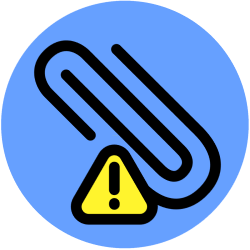
Windows bepaalt welk programma een bijlage uit een mail opent. Weet Windows het even niet meer, help dan een handje.
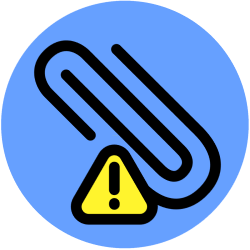
Openen met juiste programma
Er zijn verschillende typen bestanden. Denk aan een pdf-bestand, Word-document of foto. Deze bestanden openen niet met hetzelfde programma. Wanneer u bijvoorbeeld een bijlage uit een e-mail opent, dan bepaalt Windows met welk programma het dat doet. Als de bijlage een foto is, zal deze in het programma Foto's worden geopend en een Word-document in het programma Word. Maar als u niet het juiste programma op de computer hebt staan, opent het bestand niet. Hebt u het juiste programma wel, maar krijgt u alsnog een foutmelding bij het openen van de bijlage, geef dan zelf aan welk bestandstype bij welk programma hoort.
Welk programma heb ik nodig?
Kijk eerst of u het juiste programma hebt om het bestand te openen. Daarvoor moet u weten wat voor type bestand het is. Dat ziet u aan de extensie. In de bestandsnaam zijn dit de laatste drie of vier letters achter de punt. Bijvoorbeeld jpg of pdf.
- Ga vervolgens naar de website www.fileinfo.com (deze site is in het Engels).
- Mogelijk krijgt u een melding over cookies. Klik op Do not consent om deze af te wijzen of op Consent om ze toe te staan.
- Klik in het midden van de pagina in de zoekbalk.
- Typ de drie of vier letters van de extensie.
- Zoekresultaten verschijnen. Klik op de extensie of druk op de Enter-toets.
Een overzicht van de programma's waarmee het bestand te openen is, verschijnt. Staat geen van de geschikte programma's op de computer, download er dan eerst een.
Bijlage openen met ander programma
Bepaal zo met welk programma het bestand geopend moet worden:
- Bewaar de bijlage uit de e-mail op de computer. Bij de meeste programma's kan dat door eerst met de rechtermuisknop op de bijlage te klikken en dan te kiezen voor Opslaan (als).
- Standaard worden deze bijlages na het downloaden opgeslagen in de map 'Downloads'. Slaat u liever het bestand ergens anders op? Onthoud dan onder welke map u dit deed.
- Open de Verkenner.
- Klik met de rechtermuisknop op het bestand dat u wilt openen.
- Klik op Openen met > Kies een andere app.
- Klik op het programma waarmee u het bestand wilt openen. Klik zo nodig eerst op Meer apps om extra programma's te tonen.
- Zet een vinkje voor de optie Altijd deze app gebruiken voor het openen van .[extensie]-bestanden als u dit soort bestanden altijd met dit programma wilt openen.
- Klik op OK.
Video: openen met een ander programma
In onderstaande video laten we zien hoe u in Windows bepaalt met welk programma een document moet openen.

Advertentiecookies voor video's en/of podcasts
Om video's te bekijken en/of podcasts te luisteren, moet u advertentiecookies accepteren die nodig zijn voor het afspelen hiervan.
Gaat u akkoord met het plaatsen van cookies van de platformen van YouTube en Spotify om video's op SeniorWeb.nl te bekijken of om podcasts te luisteren?
U kunt hier altijd uw cookie-instellingen wijzigen.
Bent u geholpen met dit artikel?
Laat weten wat u van dit artikel vond, daarmee helpt u de redactie van SeniorWeb én andere gebruikers van de website.
Meer over dit onderwerp
Goede bestandsnamen gebruiken
Breng orde in alle bestanden op de computer door het gebruik van duidelijke bestandsnamen.
Help! Waar blijven bestanden op de Windows-pc?
Weet waar u iets opslaat op de Windows-pc. Zo wordt de computer een overzichtelijk archief.
Bekijk meer artikelen met de categorie:
Meld u aan voor de nieuwsbrief van SeniorWeb
Elke week duidelijke uitleg en leuke tips over de digitale wereld. Gratis en zomaar in uw mailbox.